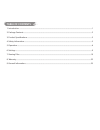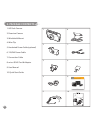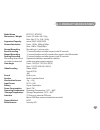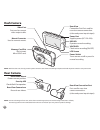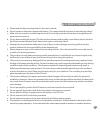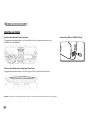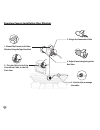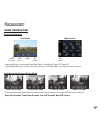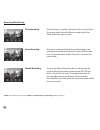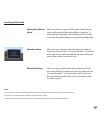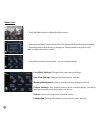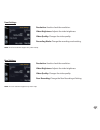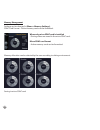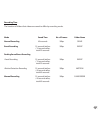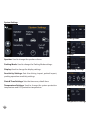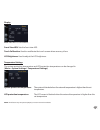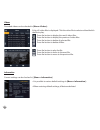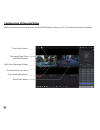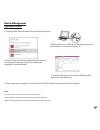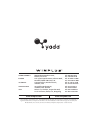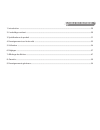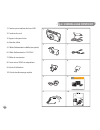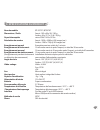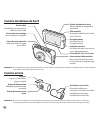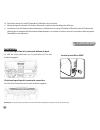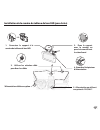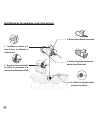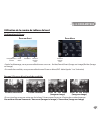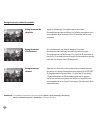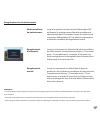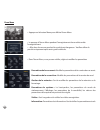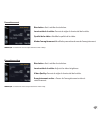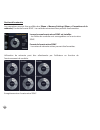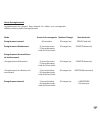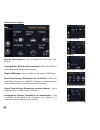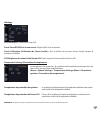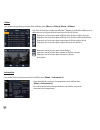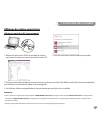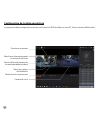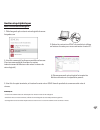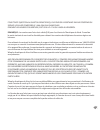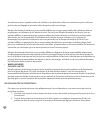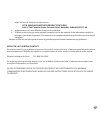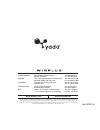- DL manuals
- Yada
- Dash Cameras
- BT55727
- User Manual
Yada BT55727 User Manual
Summary of BT55727
Page 1
Bt55727 bt55797 user manual hd dash cam + rearview camera ™.
Page 2: Table of Contents
Table of contents 1. Introduction ....................................................................................................................................................................................1 2. Package contents ...................................................................
Page 3: 1. Introduction
1 the yada hd dash cam + rearview camera™ is a video recording camera intended to capture incidents while driving. The 3.5” lcd is convenient for instant playback. Simply mount the camera as directed and use loop recording or motion detection recording to capture events while driving. Please read al...
Page 4: 2. Package Contents
2 1. Hd dash camera 2. Rearview camera 3. Windshield mount 4. Wire clip 5. Hardwired power cable (optional) 6. 12v/24v power cable 7. Connection cable 8. Micro sdhc card & adaptor 9. User manual 10. Quick start guide 2. Package contents 1. 2. 5. 10. 3. 8. 6. 4. 9. 7..
Page 5: 3. Product Specifications
3 3. Product specifications model name dimensions / weight supported capacity camera resolution normal recording event recording manual recording parking recording (recording when event or motion is detected) view angle videoencoding sound speaker acceleration sensor input power battery power consum...
Page 6: Dash Camera
4 note: with the device on, shortly press the power switch to start manual recording and press and hold the power switch to turn power off. Note: to invert the image of rear view, select the inverted image (1 dot) and normal image view(2 dots : default) connecting other pc mini usb cables within the...
Page 7: 4. Safety Information
5 a. Please read all safety warnings listed in this user’s manual. B. Do not operate or adjust the camera while driving. The camera should be set prior to operating the vehicle. C. Make sure the camera is not blocking the driver’s line of sight and check local laws and regulations for placement inst...
Page 8: Installation
6 installation select the dash cam position suggested placement is to the side of your rearview mirror on the front windshield select the rearview camera position suggested placement is at the top of the rear view window. 5. Operation insert the micro sdhc card note: refrain from installing the prod...
Page 9
7 hd dash cam installation (front windshield) 1. Connect mount to the hd dash cam 3. Use the clips to manage the cables 2. Attach the mount with cam to the windshield using the tape provided 4. Connect power adapter 5. Power using a 12v/24v socket* *optional hardwire power.
Page 10
8 rearview camera installation (rear window) 1. Mount the camera to the rear window using the tape provided 3. Plug the other end of the connection cable to the hd dash cam 2. Plug in the connection cable 5. Use the clips to manage the cables 4. Adjust camera angle to get the best view.
Page 11: Using The Dash Cam
9 using the dash cam screen configuration switching to live screen (driving mode) live screen rear view screen front view screen front pip screen rear pip screen menu screen manual recording • upon booting, you can select from rear view / front view / front pip / rear pip • in driving mode, you can ...
Page 12
10 recording while driving drive recording event recording manual recording once booting is complete, the system will convert to drive recording mode. Recorded files are saved in the drive folder within the memory card. If an event is detected during normal recording mode, switches to event recordin...
Page 13
11 recording while parked parking surveillance mode: event recording manual recording when the ignition is turned off (acc power is blocked), the system will convert to parking surveillance mode after 15 seconds. When the ignition is turned back on (acc power is connected), the system will convert t...
Page 14
12 menu screen • touch the menu button to display the menu screen. • moving to the menu screen during drive recording will discontinue the recording. • operating menus while driving is dangerous please operate the product only after you have parked the vehicle. • in the menu screen, you can check , ...
Page 15
13 resolution: used to check the resolution. Video brightness: adjusts the video brightness. Video quality: changes the video quality. Recording mode: change the recording mode setting. Resolution: used to check the resolution. Video brightness: adjusts the video brightness. Video quality: changes t...
Page 16
14 when only micro sdhc card is installed - driving videos are saved in the micro sdhc card . Micro sdhc card format - active memory cards can be formatted. Settings can be changed in [menu > memory settings]. Sdhc card format - active memory cards can be formatted. Memory allocation can be selected...
Page 17
15 the location of folders that videos are saved to differ by recording mode. Recording time mode normal recording event recording parking surveillance recording -event recording -motion detection recording manual recording saved time 60 seconds 15 seconds before / 15 seconds after, total 30 seconds...
Page 18
16 system settings speaker: used to change the speaker volume. Parking mode: used to change the parking mode settings. Display: used to change the display settings. Sensitivity settings: sets the driving impact, parked impact, parking operation sensitivity settings. Date & time settings: sets the ti...
Page 19
17 display temperature settings lcd: sets the lcd off feature. Front view led: sets the front view led. Touch calibration: used to recalibrate the touch screen when accuracy is low. Lcd brightness: used to adjust the lcd brightness. The system protection temperature and lcd protection temperature ca...
Page 20
18 videos information a list of 6 video files is displayed click the video file to select and doubleclick the file to play. Press the button to display the next 6 video files. Press the button to display the previous 6 video files. Press the button to delete of selected file. Press the button to del...
Page 21: Viewing Recorded Videos
19 viewing recorded videos viewing within pc (memory card) 1. Remove the micro sdhc from the product and use a card reader to connect with your pc. 3. As shown in the figure, open the folder and click view file to move to the folder where video files are saved. 4. Video files saved in each folder ca...
Page 22
20 configuration of recorded video front view camera dash cam operating voltage acceleration sensor value front camera resolution rear view camera recording date/time and vehicle speed when recorded videos are played on the yada k310z player within your pc, the following screen is displayed..
Page 23: Device Management
21 device management 1. Download the latest firmware from www.Letsyada.Com 2. Remove the micro sdhc from the product and use a card reader to connect with your pc. 4. Unzip the firmware and copy the following files onto the parent directory. 5. Once copying is complete, re-insert the micro sdhc card...
Page 24: 8. Warranty
22 8. Warranty winplus north america limited warranty winplus north america warrants, to the original purchaser, that its products are free from defects in material and workmanship for 1 year from the date of original purchase. Where permitted by law, winplus north america’s liability shall be limit...
Page 25
23 disclaimer of warranties, including warranty of merchantability and warranty of fitness for particular purpose: except as specifically set forth herein, no warranty or representation, express or implies, is made as to the dash road cam hd. Except as expressly set forth herein, winplus north ameri...
Page 26
24 workmanship for 12 months from the date of original purchase. Where permitted by law, winplus liability shall be limited to that set forth in this limited express warranty. This limited express warranty shall be the exclusive remedy of the purchaser and winplus makes no other warranty of any kind...
Page 27: 9. General Information
25 9. General information fcc compliance statement this device complies with part 15 of the fcc rules. Operation is subject to the following two conditions: (1) this device may not cause harmful interference, and (2) this device must accept any interference received, including interference that may ...
Page 28: Guide D’Utilisation
Www.Winplus.Com www.Letsyada.Com © 2016 winplus north america inc. All rights reserved. Winplus, the logo design, and yada are trademarks or registered trademarks of winplus north america inc. The bluetooth ® word mark and logos are owned by the bluetooth sig, inc. And any use of such marks by winpl...
Page 29: Guide D’Utilisation
Bt55727 bt55797 guide d’utilisation hd dash cam + rearview camera ™.
Page 30: Table Des Matières
1. Introduction .................................................................................................................................................................................29 2. L'emballage contient ...................................................................................
Page 31: 1. Introduction
29 le yada hd dash cam + rearview camera™ pour voiture est une caméra enregistreur vidéo destinée à capturer les incidents pendant votre conduite. Le lcd de 3,5 pouces est pratique pour une lecture instantanée. Montez simplement la caméra comme indiqué et utilisez l’enregistrement en boucle ou l’enr...
Page 32: 2. L'Emballage Contient
30 1. Caméra pour tableau de bord hd 2. Caméra de recul 3. Support de pare-brise 4. Attache-câble 5. Câble d'alimentation câblée (en option) 6. Câble d'alimentation 12 v/24 v 7. Câble de connexion 8. Carte micro sdhc et adaptateur 9. Guide d’utilisation 10. Guide de démarrage rapide 2. L'emballage c...
Page 33
31 nom de modèle dimensions / poids capacité acceptée résolution de caméra enregistrement normal enregistrement d'événement enregistrement manuel enregistrement de stationnement (enregistrement pendant événement ou détection de mouvement) angle de visée vidéo-codage son haut-parleur capteur d'accélé...
Page 34: Caméra De Tableau De Bord
32 remarque : avec l'appareil en marche, appuyez brièvement sur l'interrupteur d'alimentation pour démarrer l'enregistrement manuel et maintenez l'interrupteur d'alimentation pour mettre en arrêt. Remarque : pour inverser l'image de vue arrière, sélectionnez l'image inversée (1 point) et vue de l'im...
Page 35
33 a. Veuillez lire l'ensemble des consignes de sécurité figurant dans le présent guide. B. Ne maniez ou n'ajustez pas la caméra pendant que vous conduisez. La caméra doit être réglée avant d'opérer le véhicule. C. Assurez-vous que la caméra n'entrave pas le champ de vision du conducteur. De plus, v...
Page 36: Installation
34 installation choisissez la position de la caméra de tableau de bord le côté de votre rétroviseur sur le pare-brise est l'un des endroits suggérés choisissez la position de la caméra de vue arrière le haut de la vitre arrière est l'un des endroits suggérés. 5. Utilisation insérez la carte micro sd...
Page 37
35 installation de la caméra de tableau de bord hd (pare-brise) 1. Connectez le support à la caméra de tableau de bord hd 3. Utilisez les attaches-câble pour fixer les câbles 2. Fixez le support avec la caméra au pare-brise en utilisant le ruban fourni 4. Branchez l'adaptateur d'alimentation 5. Alim...
Page 38
36 installation de la caméra de recul (vitre arrière) 1. Installez la caméra à la vitre arrière en utilisant le ruban fourni 3. Branchez l'autre extrémité du câble de connexion à la caméra de tableau de bord hd 2. Branchez le câble de connexion 5. Utilisez les attaches-câble pour fixer les câbles 4....
Page 39: 6. Paramètres
37 utilisation de la caméra de tableau de bord configuration de l'écran passage à l'écran en direct (mode de conduite) Écran en direct Écran de vue arrière l'écran vue avant Écran de vue avant (image sur image) Écran de vue arrière (image sur image) Écran menu • après le démarrage, vous pouvez sélec...
Page 40
38 enregistrement pendant la conduite enregistrement de conduite enregistrement d'événement enregistrement manuel après le démarrage, le système passe au mode d'enregistrement de conduite. Les fichiers enregistrés sont sauvegardés dans le dossier drive (conduite) de la carte mémoire. Si un événement...
Page 41
39 enregistrement lors du stationnement mode surveillance de stationnement enregistrement d'événement enregistrement manuel lorsque le contact est mis hors tension (l'alimentation acc est bloquée), le système passe en mode de surveillance de stationnement après 15 secondes. Lorsque le contact est mi...
Page 42
40 Écran menu • appuyez sur le bouton menu pour afficher l'écran menu. • le passage à l'écran menu pendant l'enregistrement de conduite arrête l'enregistrement. • • aller dans les menus pendant la conduite est dangereux. Veuillez utiliser le produit uniquement après avoir garé le véhicule. • dans l'...
Page 43
41 résolution : sert à vérifier la résolution. Luminosité de la vidéo : permet de régler la luminosité de la vidéo. Qualité de la vidéo : modifie la qualité de la vidéo. Mode d'enregistrement : modifie les paramètres du mode d'enregistrement. Résolution : sert à vérifier la résolution. Luminosité de...
Page 44
42 lorsqu'une seule carte micro sdhc est installée - les vidéos de conduite sont sauvegardées sur la carte micro sdhc. Format de la carte micro sdhc - les cartes de mémoire actives peuvent être formatées. Les paramètres peuvent être modifiés dans [menu > memory settings] (menu > paramètres de la mém...
Page 45
43 l'emplacement des dossiers dans lesquels les vidéos sont sauvegardés diffèrent selon le mode d'enregistrement. Heure d'enregistrement mode enregistrement normal enregistrement d'événement enregistrement de surveillance de stationnement -enregistrement d'événement -enregistrement de détection de m...
Page 46
44 paramètres du système speaker (haut-parleur) : sert à modifier le volume du haut- parleur. Parking mode (mode de stationnement) : usert à modifier les paramètres du mode de stationnement. Display (affichage) : sert à modifier les paramètres d'affichage. Sensitivity settings (paramètres de sensibi...
Page 47
45 affichage temperature settings (paramètres de température) lcd (Écran acl) : désactive l'écran acl. Front view led (del de la vue avant) : règle la del de la vue avant. Touch calibration (calibration de l'écran tactile) : sert à calibrer de nouveau l'écran tactile lorsque la précision est faible....
Page 48
46 vidéos information une liste de 6 fichiers vidéo est affichée. Cliquez sur le fichier vidéo pour le sélectionner et cliquez à deux reprises pour lire le fichier. Appuyez sur le bouton pour afficher les 6 fichiers vidéo suivants. Appuyez sur le bouton pour afficher les 6 fichiers vidéo précédents....
Page 49: 7. Affichage Des Fichiers
47 affichage des vidéos enregistrées affichage à partir d'un pc (carte mémoire) 1. Retirez la carte micro sdhc du produit et utilisez un lecteur de carte pour vous connecter à votre pc. 3. Tel que montré dans la figure, ouvrez le dossier et cliquez sur view file (afficher le fichier) devant être dép...
Page 50
48 configuration de la vidéo enregistrée caméra de vue avant tension de fonctionnement de la caméra de tableau de bord valeur du capteur d'accélération résolution de caméra avant caméra de recul date/heure d'enregistrement et vitesse du véhicule lorsque des vidéos enregistrées sont lues sur le lecte...
Page 51: Gestion De Périphériques
49 gestion de périphériques 1. Téléchargez le plus récent micrologiciel de www. Letsyada.Com 2. Retirez la carte micro sdhc du produit et utilisez un lecteur de carte pour vous connecter à votre pc. 4. Décompressez le micrologiciel et copiez les fichiers suivants sur le répertoire parent. 5. Une foi...
Page 52: 8. Garantie
50 8. Garantie winplus amÉrique du nord garantie limitée winplus amérique du nord garantit, à l’acheteur original, que le produit est exempt de vices de matériaux et de fabrication pour une durée d’un (1) an à compter de la date d’achat initiale. Là où la loi le permet, la responsabilité de winplus ...
Page 53
51 pour toute question au sujet du service reÇu, ou pour de l’assistance en vue d’obtenir du service, veuillez composer le 1-866-294-9244 (sans frais) pendant les heures d’ouverture, soit de 9 h À 17 h du lundi au vendredi. Remarque : le numéro sans frais n’est valide que pour les clients de l’améri...
Page 54
52 vous devez toujours regarder autour de l’extérieur du véhicule et utiliser les rétroviseurs pour confirmer que l’arrière est dégagé et que votre véhicule peut reculer sans danger. Winplus amérique du nord et (ou) ses sociétés affiliées ne sont pas responsables de l’utilisation faite ou projetée p...
Page 55
53 payer les frais de transport et d’assurance. Attn: winplus bluetooth products returns unit 4, two counties estate, falconer road, haverhill, suffolk cb9 7xz, uk 3. Indiquez dans une note détaillée la nature du problème. 4. Si winplus découvre que votre appareil comporte un vice de matériel ou de ...
Page 56
54 9. Renseignements généraux dÉclaration de conformitÉ fcc cet appareil est conforme à la partie 15 des règles de la fcc. Son fonctionnement est soumis aux deux conditions suivantes : (1) cet appareil ne doit pas provoquer d'interférences nuisibles, et (2) cet appareil doit accepter toute interfére...
Page 57
Ml-55727f_v1 www.Winplus.Com www.Letsyada.Com © 2016 winplus amérique du nord inc. Tous droits réservés. Winplus, les logos et yada ® sont des marques de commerce ou des marques déposées de winplus amérique du nord inc. Le mot servant de marque et les logos bluetooth ® sont des marques déposées appa...